
エラーコードが表示された
プリントできなかった場合や、スキャン/ファクスを送受信できなかった場合など、何らかのエラーが起こると、レポートやジョブ履歴にエラーコード(「#」で始まる 3 桁の番号)が表示されます。
レポートの場合 | ジョブ履歴の場合 | |
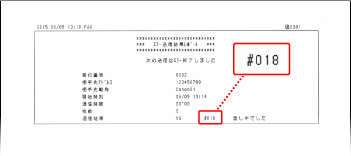 | 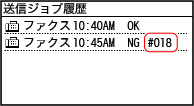 |
以下の一覧からエラーコードを選択して、対処方法を確認します。
#801~#899
#801 #802 #804 #806 #809 #810 #813 #818 #819 #820 #821 #827 #829 #839 #841 #844 #846 #852 #861 #863
#801 #802 #804 #806 #809 #810 #813 #818 #819 #820 #821 #827 #829 #839 #841 #844 #846 #852 #861 #863
 |
対処方法を試してもトラブルが解消しない場合は、販売店または担当サービスにお問い合わせください。トラブルが解決しないときは |
#001
フィーダーに原稿がつまっています。
つまった原稿を取り除きます
#003
データ量が大きいため、ファクスを送受信できませんでした。
原稿を分割したり、解像度を下げたりします
送信できない場合 ページ数の多い原稿を送信する場合は、原稿を分割して送信します。 原稿をスキャンするときの解像度を、設定していた解像度よりも低い解像度に変更します。
| ||
受信できない場合 相手に連絡し、原稿を分割したり、解像度を下げたりして、送信しなおしてもらいます。 |
#005
制限時間内に相手機の応答がありませんでした。
海外の宛先を指定していますか?
該当する場合は、宛先にうまくつながらなかった可能性があります。国際アクセス番号や国番号のあとに待ち時間(ポーズ)を入れたり、通信開始速度を下げたりしてから送信します。海外へファクスを送信できない
相手機はファクスを受信できる状態ですか?
相手機の電源が入っていないか、受信モードが正しく設定されていない可能性があります。相手に確認してもらいます。
#012
相手機の用紙(記録紙)がなくなりました。
相手に連絡し、用紙を補給してもらいます。
相手に連絡し、用紙を補給してもらいます。
#018
通話中などで相手機から応答がありませんでした。
海外の宛先を指定していますか?
該当する場合は、宛先にうまくつながらなかった可能性があります。国際アクセス番号や国番号のあとに待ち時間(ポーズ)を入れたり、通信開始速度を下げたりしてから送信します。海外へファクスを送信できない
相手機はファクスを受信できる状態ですか?
相手機の電源が入っていないか、受信モードが正しく設定されていない可能性があります。相手に確認してもらいます。
#022
パソコンからファクス送信できないように制限されています。または、ファクスを転送する場合に指定した宛先が、アドレス帳から削除されている可能性があります。
パソコンからのファクス送信の制限を解除するには、[ファクス送信設定]の設定を変更します
リモートUIに管理者モードでログイン  [設定/登録] [設定/登録] [送信設定] [送信設定] [ファクス送信設定] [ファクス送信設定] [編集] [編集] [ファクスドライバーからの送信を許可する]にチェックマークを付ける [ファクスドライバーからの送信を許可する]にチェックマークを付ける  [OK] [OK] |
操作パネルでは、[ホーム]画面の[メニュー] [ファンクション設定]から変更します。[ファクスドライバーからの送信を許可]
[ファンクション設定]から変更します。[ファクスドライバーからの送信を許可]
 [ファンクション設定]から変更します。[ファクスドライバーからの送信を許可]
[ファンクション設定]から変更します。[ファクスドライバーからの送信を許可]転送先をアドレス帳に登録しなおします
転送できなかったファクスがメモリーに保存されているかどうかを確認します
メモリーに保存されている場合は、転送しなおすことができます。転送できなかったファクスを確認する
#037
メモリー内に十分な空き容量がないか、一度に送信できる宛先の件数を超えたため、ファクスを送信できませんでした。または、ファイルサイズが大きすぎるため、プリントできませんでした。
プリント待ちやファクス送信待ちのデータがある場合は、処理が終了するまで待ちます。
プリント待ちやファクス送信待ちのデータがある場合は、処理が終了するまで待ちます。
本機のメモリーに保存されている受信データを確認します
ファクス送信する場合は、原稿を分割したり、解像度を下げたりします
ページ数の多い原稿を送信する場合は、原稿を分割して送信します。
原稿をスキャンするときの解像度を、設定していた解像度よりも低い解像度に変更します。
操作パネルの[ホーム]画面  [ファクス] [ファクス] [解像度] [解像度] 解像度を選択 解像度を選択 |
Windowsからファクス送信する場合に、複数の宛先へファクスを送信しますか?
一度に指定できる宛先の最大数を超えたため、送信できない可能性があります。
以下の手順でファクスドライバーの設定を変更して、一度に指定できる宛先の最大数を拡張します。
以下の手順でファクスドライバーの設定を変更して、一度に指定できる宛先の最大数を拡張します。
1 | パソコンに管理者のアカウントでログオンする |
2 | [  [ [ [デバイス] [デバイス] [プリンターとスキャナー]をクリックする [プリンターとスキャナー]をクリックする[プリンターとスキャナー]画面が表示されます。 |
3 | 本機のファクスドライバー  [管理] [管理] [プリンターのプロパティ]をクリックする [プリンターのプロパティ]をクリックするファクスドライバーのプロパティ画面が表示されます。 |
4 | [デバイスの設定]タブで、[一度に指定できる宛先数を2000件にする]にチェックマークを付ける |
5 | [OK]をクリックする |
プリントする場合は、ファイルサイズを小さくしたり、ファイルを分割したりします
ファイルを最適化してサイズを小さくしたり、ファイルを分割したりしてからプリントしなおします。
#099
ジョブを中止する操作が行われました。
異常ではありません。必要に応じて、操作しなおします。
異常ではありません。必要に応じて、操作しなおします。
#703
メモリー内に十分な空き容量がありません。
他に送信中のデータはありますか?
該当する場合は、送信が終了したあと、送信しなおします。
ページ数の多い原稿を送信しましたか?
該当する場合は、原稿を分割して送信します。
メモリー受信したファクスを確認します
必要に応じてプリントまたは転送してから、不要なファクスを削除します。メモリー受信したファクスを確認/プリントする
本機を再起動したあと、送信/保存しなおします
#752
SMTP/POP3サーバー名が正しく設定されていないか、本機がネットワークに正しく接続されていません。
SMTP/POP3サーバー名を設定しなおします
ネットワークの接続状況や設定を確認します
#753
LANケーブルが抜けているためネットワークに接続できませんでした。
LANケーブルが正しく接続されているかどうかを確認します
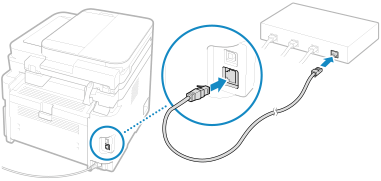
#755
TCP/IPが正しく設定されていないか、通信開始までの待機時間が設定されているため、ネットワークに接続できませんでした。
ネットワークの接続状況や設定を確認します
通信開始までの待機時間は設定されていますか?
待機時間が設定されているかどうかを確認します。
リモートUIに管理者モードでログイン  [設定/登録] [設定/登録] [ネットワーク設定] [ネットワーク設定] [起動時の接続待機時間設定] [起動時の接続待機時間設定] |
操作パネルでは、[ホーム]画面の[メニュー] [環境設定]から確認します。[起動時の接続待機時間]
[環境設定]から確認します。[起動時の接続待機時間]
 [環境設定]から確認します。[起動時の接続待機時間]
[環境設定]から確認します。[起動時の接続待機時間]待機時間が設定されている場合は、本機の電源を入れてもすぐに通信できません。待機時間が経過したあと、送信します。
待機時間を変更するには、上記の[起動時の接続待機時間設定]画面で[編集]をクリックし、待機時間を入力して[OK]をクリックします。
#801 エラーコード「#801」が表示される
SMTPサーバーに接続できないか、SMTPサーバーや共有フォルダーの情報が正しく設定されていません。
ネットワークの接続状況や設定を確認します
SMTPサーバーや共有フォルダーの情報を正しく設定しなおします
メール送信する場合
SMTPサーバーの情報を設定しなおします。メールサーバーの詳細情報を設定する - リモートUI
共有フォルダーに保存する場合
リモートUIを使用してアドレス帳を表示し、該当の宛先をクリックして共有フォルダーの情報を設定しなおします。アドレス帳に宛先を登録する - リモートUI
メール送信する場合は、SMTPサーバーの状態を確認します
SMTPサーバーからエラーメッセージが届いている場合は、内容を確認して対応します。
SMTPサーバーがネットワークで正常に動作しているかどうかを確認します。SMTPサーバーの状態については、プロバイダーにお問い合わせください。
共有フォルダーに保存する場合は、共有フォルダーとパソコンの状態を確認します
共有フォルダーと、共有フォルダーのあるパソコンのどちらもが、正常に動作しているかどうかを確認します。
#802
SMTP/POP3サーバー名が正しく設定されていません。
メール送信する場合は、SMTP/POP3サーバー名を設定しなおします
#804
共有フォルダーへのアクセス権がないか、宛先が正しく設定されていません。
送信ユーザー(宛先に登録したユーザー名)に、保存先フォルダーへの書き込み権限がありますか?
権限がない場合は、送信ユーザーに保存先フォルダーへの書き込み権限を設定します。詳しくは、ネットワーク管理者にお問い合わせください。
共有フォルダーへのパスを設定しなおします
リモートUIを使用してアドレス帳を表示し、該当の宛先をクリックして設定しなおします。アドレス帳に宛先を登録する - リモートUI
#806
共有フォルダーへのアクセスに使用するユーザー名とパスワードが正しく設定されていません。または、メールの宛先が正しく設定されていません。
共有フォルダーに保存する場合は、サーバーへのアクセスに使用するユーザー名とパスワードを正しく設定しなおします
リモートUIを使用してアドレス帳を表示し、該当の宛先をクリックして設定しなおします。アドレス帳に宛先を登録する - リモートUI
メールを送信する場合は、正しいメールアドレスを指定して送信しなおします
アドレス帳の宛先を使用した場合は、アドレス帳に登録されているメールアドレスが正しいかどうかを確認します。宛先の登録 - アドレス帳
#809
SMBサーバーに同名のファイルがあったため、保存できませんでした。
該当するファイルを削除してから、スキャンしなおします。
該当するファイルを削除してから、スキャンしなおします。
#810
POP3サーバーに接続できないか、POP3サーバーの情報が正しく設定されていません。
ネットワークの接続状況や設定を確認します
POP3サーバーの情報を正しく設定しなおします
POP3サーバーの状態を確認します
POP3サーバーがネットワークで正常に動作しているかどうかを確認します。POP3サーバーの状態については、プロバイダーにお問い合わせください。
#813
POP3サーバーの認証で使用するユーザー名とパスワードが正しく設定されていません。
ユーザー名とパスワードを正しく設定しなおします
#818
受信したデータは、プリントできないファイル形式でした。
相手に連絡し、ファイル形式を変更して送信しなおしてもらいます。
相手に連絡し、ファイル形式を変更して送信しなおしてもらいます。
#819
受信したデータはMIME情報が不正のため、扱うことができませんでした。
相手に連絡し、設定を確認して送信しなおしてもらいます。
相手に連絡し、設定を確認して送信しなおしてもらいます。
#820
受信したデータはBASE64またはuuencodeが不正のため、扱うことができませんでした。
相手に連絡し、設定を確認して送信しなおしてもらいます。
相手に連絡し、設定を確認して送信しなおしてもらいます。
#821
受信したデータにTIFF解析エラーが発生したため、扱うことができませんでした。
相手に連絡し、設定を確認して送信しなおしてもらいます。
相手に連絡し、設定を確認して送信しなおしてもらいます。
#827
受信したデータにはサポート外のMIME情報が含まれているため、扱うことができませんでした。
相手に連絡し、設定を確認して送信しなおしてもらいます。
相手に連絡し、設定を確認して送信しなおしてもらいます。
#829
最大受信可能サイズを超えるデータを受信しました。
相手に連絡し、データを確認して送信しなおしてもらいます
1,000 ページ目以降のページを削除して、999 ページ目までをプリントまたはメモリー受信します。1,000 ページ目以降のページは送信しなおしてもらいます。
#839
SMTP認証で使用するユーザー名とパスワードが正しく設定されていません。
ユーザー名とパスワードを正しく設定しなおします
#841
SMTPサーバーとの通信を暗号化するように設定されていますが、SMTPサーバーと共通の暗号化アルゴリズムが存在しないため、暗号化通信できませんでした。または、証明書の検証エラーが発生しました。
SMTPサーバーが対応しているアルゴリズムと、本機が対応しているアルゴリズムを確認します
SMTPサーバーが対応しているアルゴリズムについては、プロバイダーにお問い合わせください。
本機が対応しているアルゴリズムについては、以下を参照してください。
鍵と証明書
鍵と証明書
適切なCA証明書が登録されていますか?
SMTPサーバーの認証に使用するCA証明書が、本機に登録されていることを確認します。発行機関から取得した鍵と証明書/CA証明書を登録する
SMTPサーバーのサーバー証明書を確認します
サーバー証明書が正しいものであり、自己証明書ではないことを確認します。
SMTPサーバーとの通信を暗号化しないように設定します
#844
送信前のPOP認証(POP before SMTP)で、POP3サーバーとの通信を暗号化するように設定されていますが、暗号化通信できませんでした。または、証明書の検証エラーが発生しました。
適切なCA証明書が登録されていますか?
POP3サーバーの認証に使用するCA証明書が、本機に登録されていることを確認します。発行機関から取得した鍵と証明書/CA証明書を登録する
POP3サーバーのサーバー証明書を確認します
サーバー証明書が正しいものであり、自己証明書ではないことを確認します。
POP3サーバーとの通信を暗号化しないように設定します
#846
送信前のPOP認証(POP before SMTP)で、認証時にパスワードを暗号化するAPOP認証を使用するように設定されていますが、APOP認証できませんでした。
APOP認証を使用しないように設定します
#852
使用中に何らかの原因で本機の電源が切れました。
本機の電源プラグがコンセントにしっかりと差し込まれているかどうかを確認します。
本機の電源プラグがコンセントにしっかりと差し込まれているかどうかを確認します。
#861
サポートしていないプリンタードライバーを使用したか、プリントしようとしたデータに不具合がありました。
本機のプリンタードライバーを使用してプリントしなおします
プリントしようとしたデータに不具合はありませんか?
データが破損しているなどの可能性がある場合は、データを修正します。
#863
何らかのエラーが発生したため、プリントできませんでした。
本機を再起動したあと、プリントしなおします
#934
中断ジョブの自動削除機能によって、ジョブが削除されました。
ジョブが中断する原因となったエラーを解消します
エラーを解消してから、プリントやコピーをやりなおします。
※中断ジョブの自動削除機能を無効にしたり、自動削除されるまでの時間を変更したりできます。[中断ジョブの自動削除]
#995
待機中のジョブの送受信が中止されました。
必要に応じて、送受信しなおします。
必要に応じて、送受信しなおします。